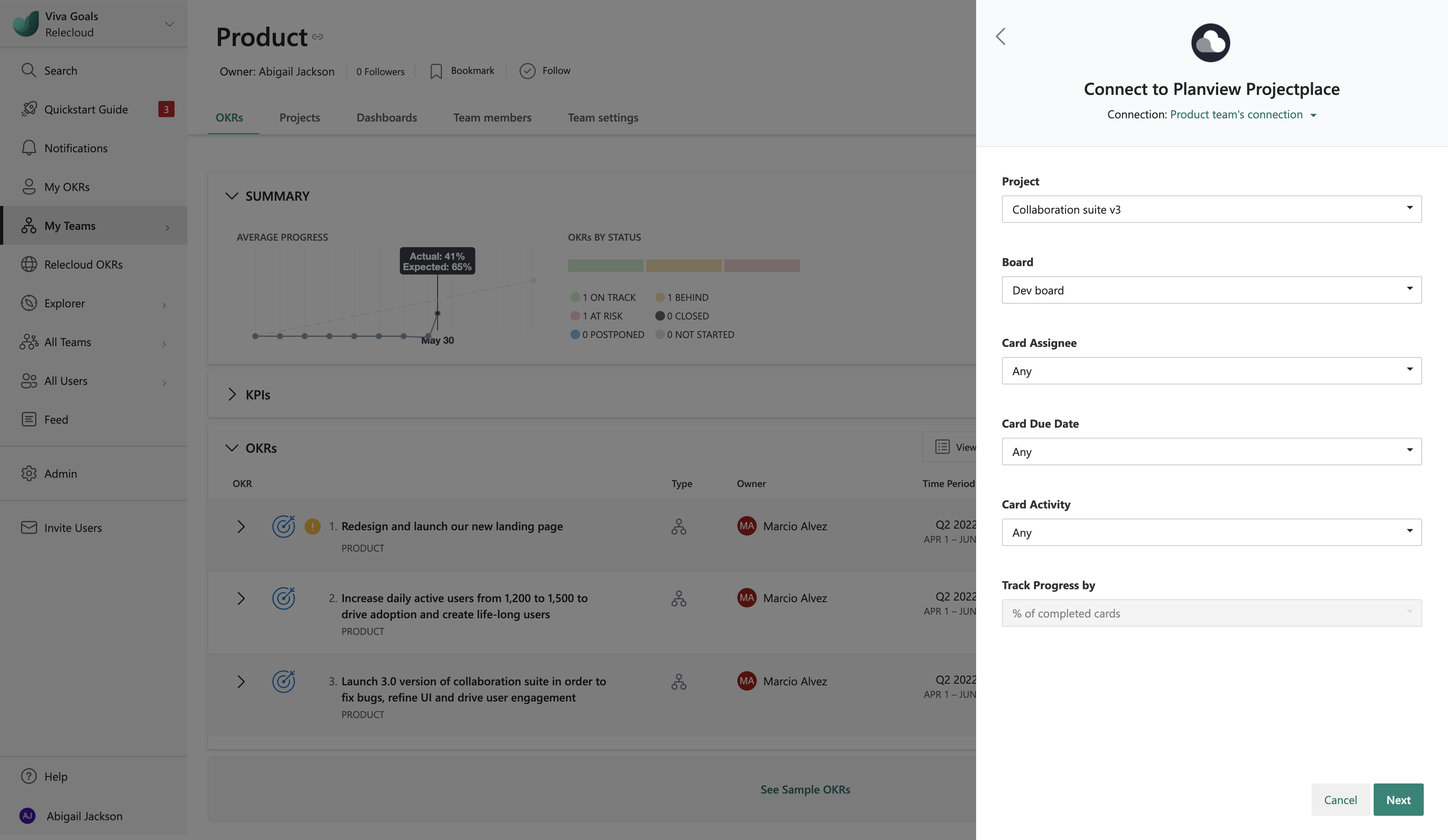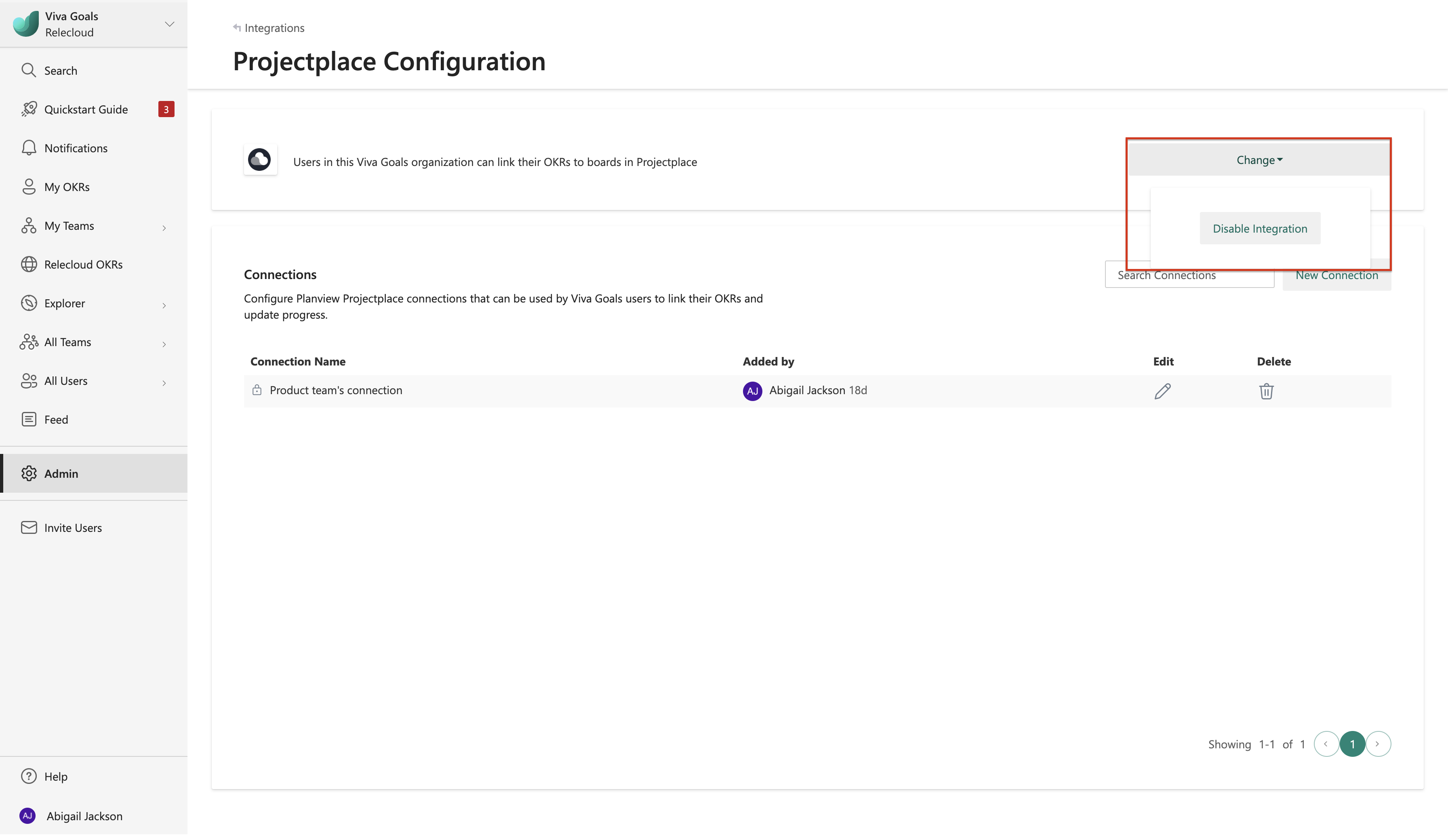Planview Projectplace 統合
Planview Projectplace 統合について
Viva Goals Planview Projectplace 統合を使用すると、OKR をプロジェクト ボードにリンクして、リアルタイムの自動更新を行うことができます。
この例を見てみましょう。すばらしいユーザー エクスペリエンスを作成する目的があります。 この目標を Planview で実行しているプロジェクトと直接リンクできるため、更新を行ってプロジェクト ボードでカードを移動するたびに、OKR の状態が自動的に更新されます。
Planview Projectplace 統合を設定する方法
接続を作成する
サイドバーから [管理>Integrations] を選択します。
[統合] セクションで、[ プランビュー プロジェクトプレース ] に移動し、[ 管理] を選択します。
[ 新しい接続] を選択します。 解析を行うダイアログで、Planview Projectplace アカウントにサインインします。
接続に名前を付け、[ 次へ ] を選択してセットアップを完了します。
既存の接続を編集する
既存の接続の名前と、Projectplace 統合ビューから作成した接続の共有状態を編集できます。
接続の横にある [編集] アイコンを選択します。 表示されるダイアログで、接続名を変更し、[ すべてのユーザーと接続を共有 する] チェック ボックスを有効または無効にすることができます。
Planview Projectplace 統合を使用する方法
統合を設定したら、Planview Projectplace で新規または既存の OKR をボードに接続して、OKR の進行状況を測定できます。
目標または主要な結果を追加または編集するときに、[ 達成率] で進行状況を測定することを選択します。
使用可能な統合の一覧から [ Planview Projectplace ] を選択します。 複数の接続が一覧表示されている場合は、使用する接続を選択します。
次に、OKR を任意のプロジェクト、ボード、担当者、期限、アクティビティにマップします。
次へ を選択して OKR を保存し、終了します。 OKR の進行状況インジケーターの横に Planview Projectplace アイコンが表示されます。つまり、完了リスト (完了状態) に移動したカードの数に基づいてViva Goalsが自動的に進行状況を測定します。
OKR は 1 時間ごとに自動的に同期されます。 [ 今すぐ同期 ] を選択して手動で更新することもできます。
Planview Projectplace 統合を無効にする方法
統合は、Projectplace 統合ビューの [変更 ] ドロップダウンからいつでも無効にすることができます。


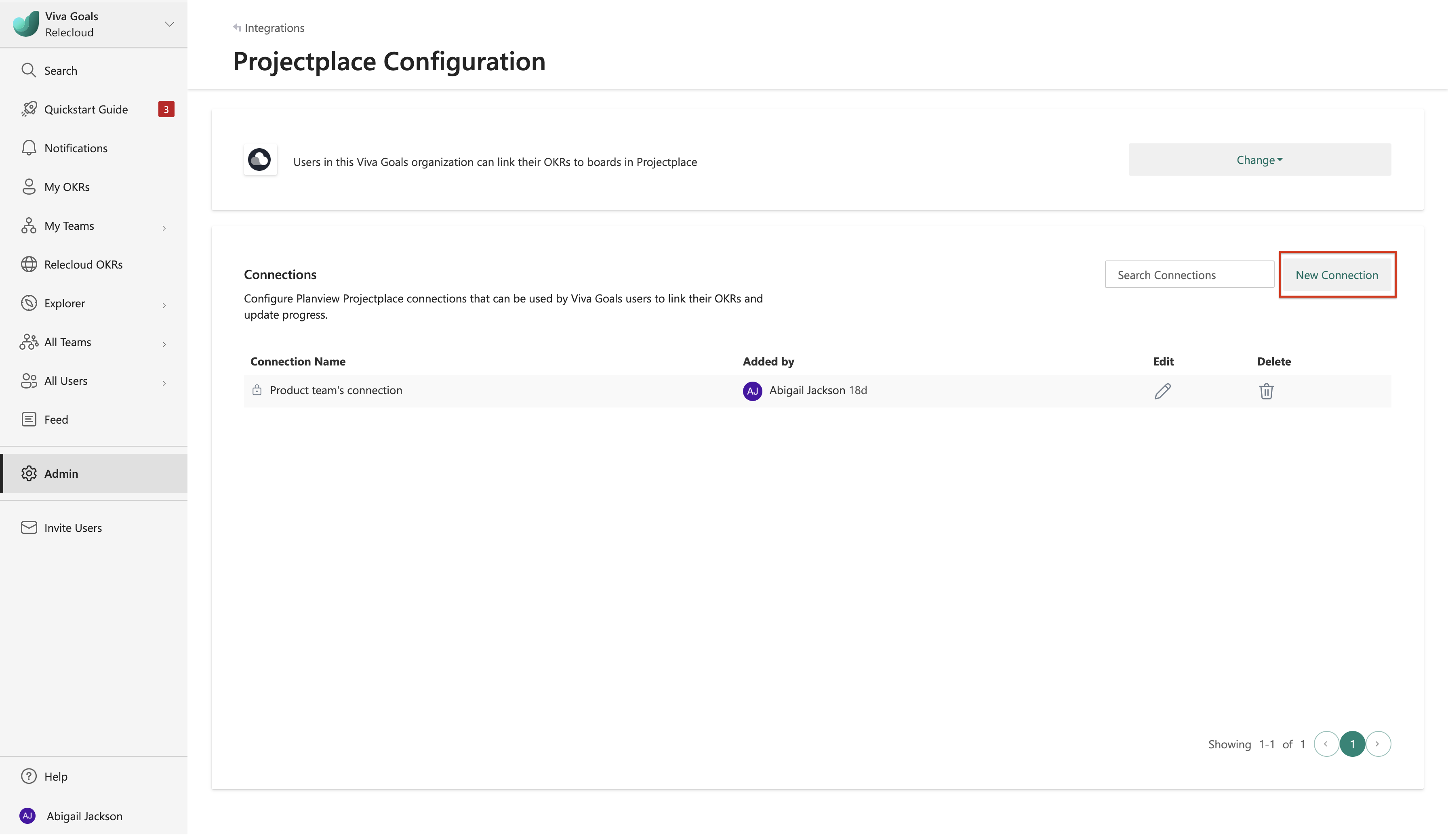

![データ ソースとして [Planview Projectplace] を選択した場所を示すスクリーンショット。](../media/goals/11/planview-datasource.png)